دليل مستخدم iPad
- مرحبًا
- ما الجديد في iOS 12
-
- التنبيه وفتح القفل
- التعرف على الإيماءات الأساسية
- تعرف على إيماءات الطرز التي تدعم Face ID
- استكشاف الشاشة الرئيسية والتطبيقات
- تغيير الإعدادات
- التقاط لقطة شاشة
- ضبط مستوى الصوت
- تغيير أو إيقاف الأصوات
- البحث عن محتوى
- استخدام وتخصيص مركز التحكم
- عرض وتنظيم عرض اليوم
- الوصول إلى الميزات من شاشة القفل
- السفر مع iPad
- تعيين مدة استخدام الجهاز ومُدد السماح والحدود
- مزامنة الـ iPad باستخدام iTunes
- تغيير البطارية ومراقبتها
- معرفة دلالة أيقونات الحالة
-
- الملحقات المضمنة مع الـ iPad
- التوصيل بأجهزة Bluetooth
- إجراء تدفق للصوت والفيديو إلى أجهزة أخرى
- التوصيل بتلفاز أو بروجكتور أو شاشة عرض
- التحكم في الصوت على أجهزة متعددة
- Apple Pencil
- استخدام Smart Keyboard و Smart Keyboard Folio
- استخدام Magic Keyboard
- AirPrint
- Handoff
- استخدام الحافظة العامة
- إجراء مكالمات Wi-Fi واستلامها
- Instant Hotspot
- نقطة اتصال شخصية
- نقل الملفات باستخدام iTunes
-
-
- بدء استخدام ميزات إمكانية وصول ذوي الاحتياجات الخاصة
- اختصارات إمكانية وصول ذوي الاحتياجات الخاصة
-
-
- تشغيل VoiceOver واستخدامه
- تغيير إعدادات VoiceOver
- التعرف على إيماءات VoiceOver
- تشغيل الـ iPad باستخدام إيماءات VoiceOver
- التحكم في VoiceOver باستخدام الدوار
- استخدام لوحة المفاتيح على الشاشة
- الكتابة بإصبعك
- التحكم في VoiceOver باستخدام Magic Keyboard
- كتابة برايل على الشاشة باستخدام VoiceOver
- استخدام شاشة عرض برايل
- استخدام VoiceOver في التطبيقات
- نطق التحديد ونطق الشاشة والاستجابة الصوتية للكتابة
- تكبير/تصغير
- المكبر
- إعدادات شاشة العرض
- Face ID والانتباه
-
- الوصول الموجه
-
- معلومات الأمان المهمة
- معلومات معالجة هامة
- تكبير تطبيق لملء الشاشة
- الحصول على معلومات حول iPad
- عرض إعدادات الخلوي أو تغييرها
- معرفة المزيد حول برنامج وخدمة الـ iPad
- بيان التوافق مع FCC
- بيان التوافق مع ISED Canada
- معلومات حول ليزر الفئة 1
- شركة Apple والبيئة
- معلومات حول التخلص من الجهاز وإعادة التدوير
- بيان التوافق الصادر عن ENERGY STAR
- حقوق النشر
قراءة الكتب في متجر الكتب على الـ iPad
في تطبيق الكتب ![]() ، اضغط على "ما تقرأه حاليًا" للاطلاع على الكتب التي تقرأها حاليًا، والكتب التي اشتريتها مؤخرًا، والتوصيات المخصصة. اضغط على المكتبة لرؤية كل العناوين المتوفرة لديك.
، اضغط على "ما تقرأه حاليًا" للاطلاع على الكتب التي تقرأها حاليًا، والكتب التي اشتريتها مؤخرًا، والتوصيات المخصصة. اضغط على المكتبة لرؤية كل العناوين المتوفرة لديك.
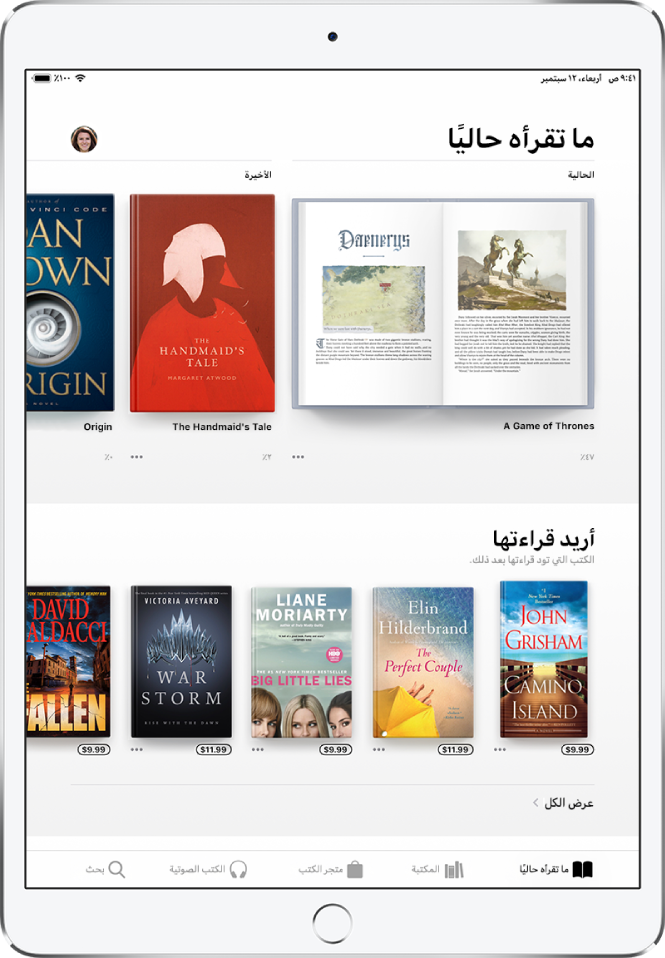
يمكنك مزامنة مجموعة ما تقرأه حاليًا عبر أجهزة iOS المعدة باستخدام Apple ID نفسه. انتقل إلى الإعدادات ![]() > [اسمك] > iCloud، وشغل كلًا من iCloud Drive والكتب. انتقل بعد ذلك إلى الإعدادات > الكتب، وشغل "ما تقرأه حاليًا".
> [اسمك] > iCloud، وشغل كلًا من iCloud Drive والكتب. انتقل بعد ذلك إلى الإعدادات > الكتب، وشغل "ما تقرأه حاليًا".
قراءة كتاب
اضغط على علامة تبويب "ما تقرأه حاليًا" أو المكتبة، ثم اضغط على أي غلاف لفتح الكتاب. استخدم الإيماءات وعناصر التحكم للتنقل كما يلي:
قلب الصفحة: اضغط على الجانب الأيسر من الصفحة أو حرّك من اليسار لليمين.
الرجوع إلى الصفحة السابقة: اضغط على الجانب الأيمن من الصفحة أو حرّك من اليمين لليسار.
الانتقال إلى صفحة محددة: اضغط على الصفحة وحرّك مؤشر التمرير الموجود في أسفل الشاشة لليسار أو اليمين. أو اضغط على
 وأدخل رقم صفحة، ثم اضغط على رقم الصفحة في نتائج البحث.
وأدخل رقم صفحة، ثم اضغط على رقم الصفحة في نتائج البحث.إغلاق كتاب: اضغط على الصفحة لإظهار عناصر التحكم، ثم اضغط على
 .
.
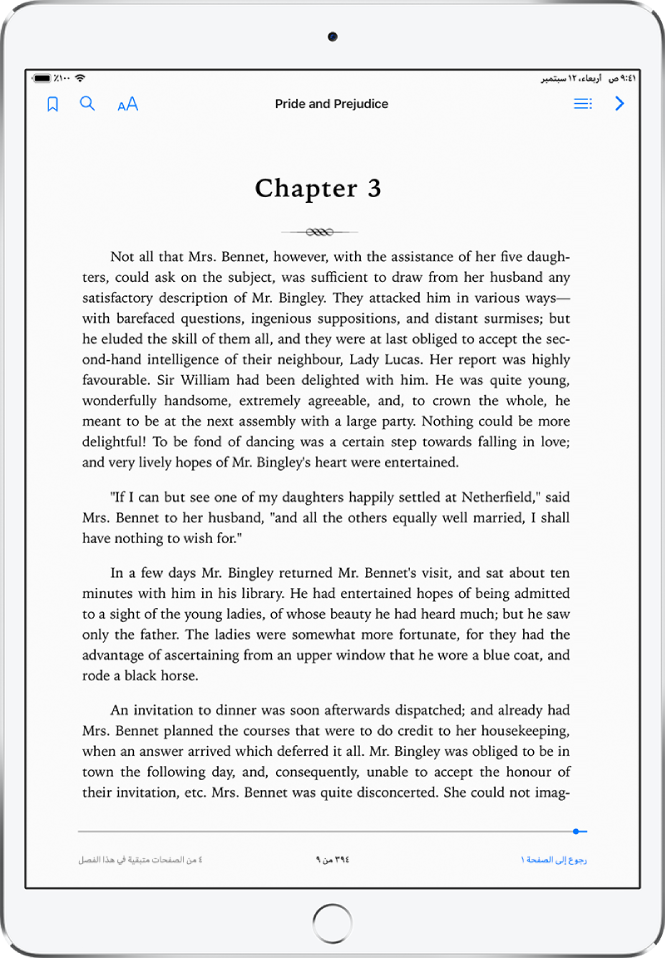
تلميح: قم بتدوير الـ iPad إلى الاتجاه الأفقي لعرض صفحتين مرة واحدة.
تغيير مظهر النص وشاشة العرض
اضغط على الصفحة، اضغط على ![]() ، ثم قم بأي مما يلي:
، ثم قم بأي مما يلي:
ضبط سطوع الشاشة: اسحب شريط التمرير إلى اليمين أو اليسار.
تغيير حجم الخط: اضغط على حرف A الكبير لتكبير حجم الخط أو اضغط على حرف A الصغير لتصغيره.
تغيير الخط: اضغط على الخطوط لاختيار خط مختلف.
تغيير لون خلفية الصفحة: اضغط على دائرة ملونة.
تعتيم الشاشة في الظلام: قم بتشغيل الإضاءة الليلية التلقائية لتغيير لون الصفحة والسطوع تلقائيًا عند استخدام تطبيق الكتب في ظروف الإضاءة المنخفضة. (لا تدعم كافة الكتب سمة الليل التلقائي).
إيقاف فصل الصفحات: قم بتشغيل عرض التمرير للتمرير بشكل مستمر عبر صفحات الكتاب.
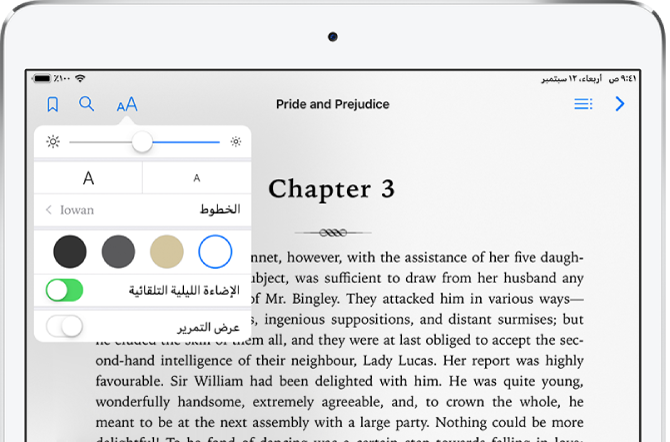
وضع إشارة مرجعية على صفحة
عندما تغلق كتابًا، يتم حفظ الموضع الذي توقفت عنده تلقائيًا — أي أنك لست بحاجة إلى إضافة إشارة مرجعية. ضع إشارة مرجعية على الصفحات التي تريد الرجوع إليها مرة أخرى.
اضغط على ![]() لإضافة إشارة مرجعية، أو اضغط عليه مرة أخرى لإزالة الإشارة المرجعية.
لإضافة إشارة مرجعية، أو اضغط عليه مرة أخرى لإزالة الإشارة المرجعية.
للاطلاع على كل الإشارات المرجعية، اضغط على ![]() ، ثم اضغط على الإشارات المرجعية.
، ثم اضغط على الإشارات المرجعية.
تسطير أو تمييز النص
المس مطولاً أي كلمة، ثم حرّك نقاط الالتقاط لضبط التحديد.
اضغط على تمييز، ثم اضغط على
 لاختيار لون تمييز أو تسطير.
لاختيار لون تمييز أو تسطير.لإزالة تمييز أو تسطير، اضغط على النص، ثم اضغط على
 .
.
للاطلاع على كل التمييزات، اضغط على ![]() ، ثم اضغط على ملاحظات.
، ثم اضغط على ملاحظات.
إضافة ملاحظة
المس مطولاً أي كلمة، ثم حرّك نقاط الالتقاط لضبط التحديد.
اضغط على ملاحظة، ثم أدخل نص الملاحظة.
اضغط على الصفحة لإغلاق الملاحظة ومتابعة القراءة.
للاطلاع على كل الملاحظات، اضغط على ![]() ، ثم اضغط على ملاحظات. حرّك لليمين على ملاحظة لحذفها.
، ثم اضغط على ملاحظات. حرّك لليمين على ملاحظة لحذفها.
مشاركة تحديد
يمكنك مشاركة تحديدات النصوص باستخدام البريد أو الرسائل، أو يمكنك إضافة التحديد إلى الملاحظات. إذا كان الكتاب من متجر الكتب، يتم تضمين رابط إلى الكتاب تلقائيًا. (قد لا تتوفر المشاركة في كل المناطق).
المس مطولاً أي كلمة، ثم حرّك نقاط الالتقاط لضبط التحديد.
اضغط على مشاركة، ثم اختر طريقة.
لمشاركة رابط إلى متجر الكتب فقط، اضغط على صفحة، اضغط على ![]() ، ثم اضغط على
، ثم اضغط على ![]() .
.
مزامنة الملاحظات والتمييزات عبر الأجهزة
يمكنك مزامنة موضع القراءة والمجموعات والملاحظات والتمييزات عبر أجهزة iOS والـ Mac الخاصة بك عندما تقوم بتسجيل الدخول إلى iCloud بنفس الحساب.
انتقل إلى الإعدادات ![]() > [اسمك] > iCloud، قم بتشغيل iCloud Drive، ثم قم بتشغيل الكتب.
> [اسمك] > iCloud، قم بتشغيل iCloud Drive، ثم قم بتشغيل الكتب.